Chrome拡張機能Trimを使ってNetflixをより快適に利用する方法

かつて人々は、何を観たらいいのかわからず、決断疲れに圧倒されながら、Netflix をスクロールするのに多くの時間を費やしていました。しかし、Chrome 拡張機能 Trim を見つけてから、Netflix の使用感は完全に変わりました。
誰でも、Chrome アイコンをクリックして、ブラウザが起動するまでずっと待たされた経験があるでしょう。ホームページが読み込まれるまで永遠に待つのはイライラすることがあります。こうした遅延にうんざりしていませんか?もしそうなら、これらの Chrome 最適化方法を適用して起動を高速化してください。
目次
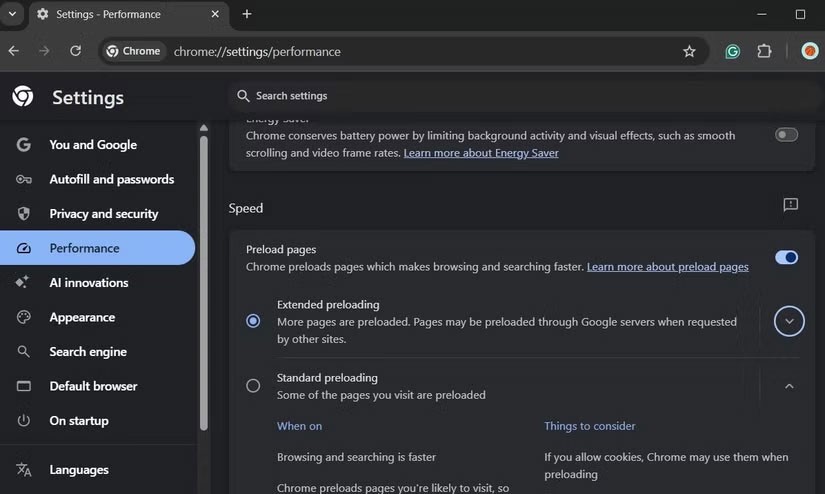
Google Chrome を素早く起動するために最初に行うべきことの 1 つは、 Web ページのプリロードを有効にすることです。この機能により、Chrome はユーザーが次に訪問する可能性のあるページを予測し、リンクをクリックする前にバックグラウンドで読み込みを開始できます。
こうすることで、Chrome を起動したときにブラウザはリンクがクリックされるまで待つ必要がなくなります。部分的にロードされています。 Web ページのプリロードを有効にするには、[設定] > [パフォーマンス] > [速度]に移動し、 [ページのプリロード]トグルをオンにします。
Chrome では、このメニューに「拡張プリロード」と「標準プリロード」という 2 つのオプションが用意されています。拡張プリロード機能は、ユーザーの閲覧行動に基づいて Chrome でほとんどのページを読み込むことができるため、多くの人に好まれています。
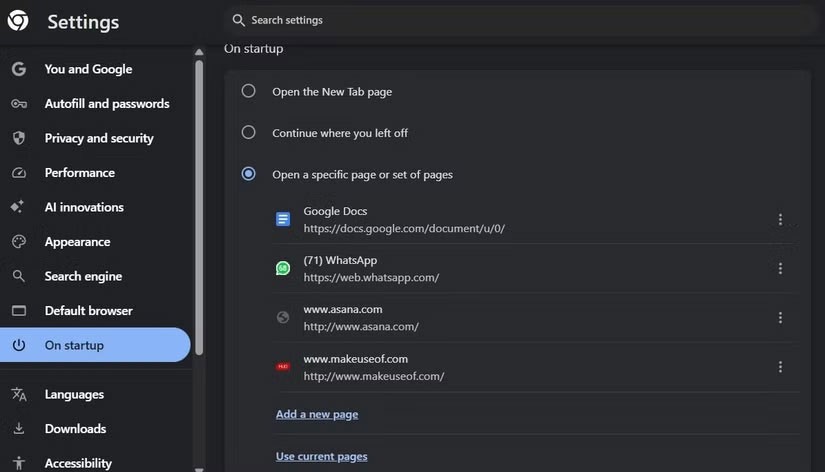
ほとんどの人には、Chrome を起動するたびに開く特定の Web サイトのセットがあります。ただし、アドレスを入力したり、ホームページのショートカットをクリックしたり、ブックマーク メニューをナビゲートしたりして各 Web サイトを開くのは、時間がかかることがあります。
Chrome を起動時に自動的にこれらのページを開くように設定することができ、これは大きな違いを生みます。これで、Chrome を起動すると、メイン ページが読み込まれるだけでなく、頻繁にアクセスする他のページもバックグラウンドで読み込まれるようになります。したがって、2 番目のタブに切り替えると準備完了です。
作業を始めるときにお気に入りのページを 1 つずつ開くと、多くの時間を節約できます。
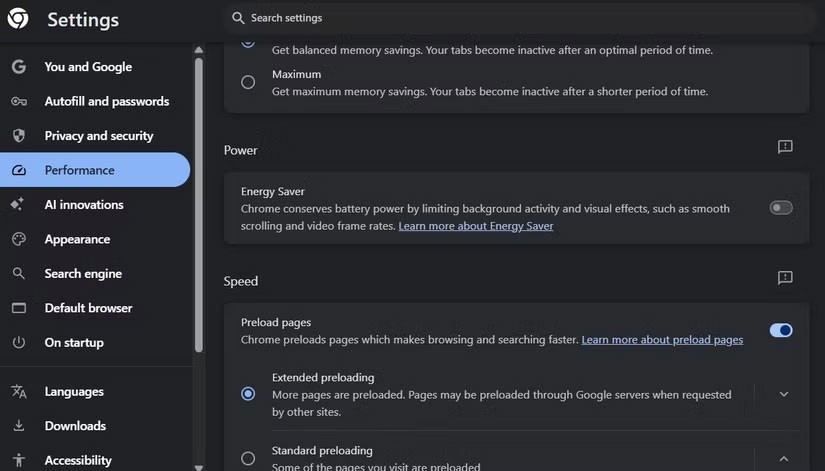
Chrome に組み込まれている省エネルギー モードは、外出中にノートパソコンのバッテリー寿命を延ばす必要がある場合に最適です。このモードでは、バックグラウンド アクティビティを制限し、 CPUを集中的に使用するタスクの速度を低下させることでこれを実現します。
ただし、主に自宅で仕事をしている場合、バッテリー寿命の節約は最優先事項ではないことがよくあります。この機能を無効にすると、起動時間と全体的なパフォーマンスの両方において Chrome エクスペリエンスが大幅に向上します。
「設定」>「パフォーマンス」>「電源」に移動して、 「省エネルギー」トグルをオフにすることができます。バッテリー残量が少ないときにこの機能を自動的に有効にしたい場合は、スイッチをオンのままにして、バッテリー残量が 20% 以下のときのみオンにするを選択します。
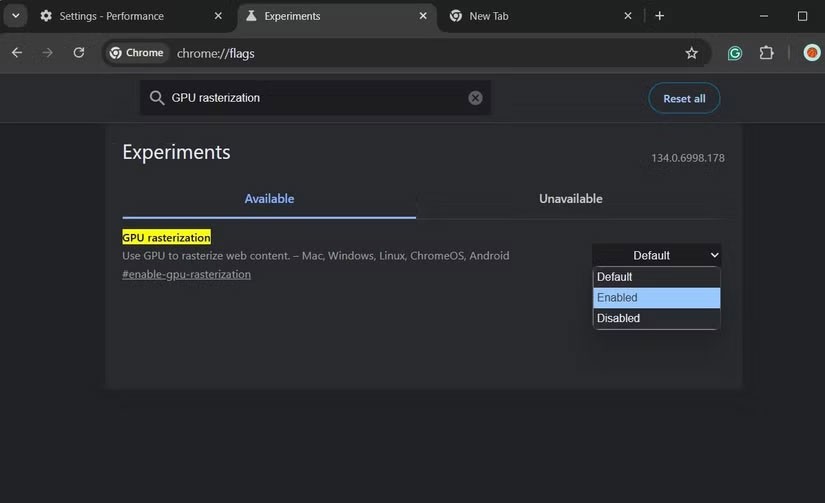
ラスタライズとは、Chrome が画像またはベクター オブジェクトを画面に表示できるピクセルに変換するプロセスです。デフォルトでは、Chrome はこのタスクの処理を CPU に依存します。ただし、GPU ラスタライゼーションを有効にすると、Chrome はこのプロセスをグラフィック カードにオフロードし、このようなタスクにより適したものになります。
これにより、レンダリングが高速化され、特に Chrome を起動したときに顕著になります。 GPU ラスタライゼーション オプションは Chrome の通常の設定メニューでは使用できませんが、Chrome の隠しフラグ メニューから簡単に有効にすることができます。
残念ながら、Chrome フラグは永続的な設定ではありません。フラグは警告なしに削除されることもあれば、Chrome の実際の設定に統合されることもあります。したがって、これに注意する必要があります。
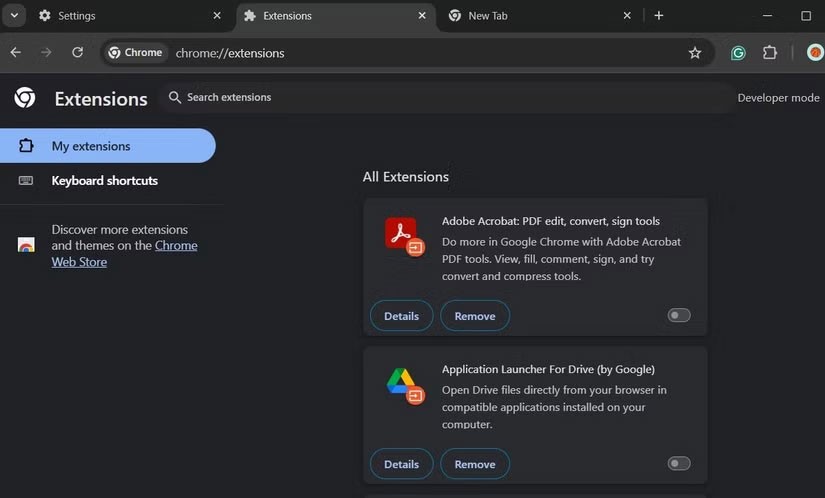
Chrome を起動するたびに、すべての拡張機能を読み込んで初期化する必要があり、時間とリソースがかかります。拡張機能は非常に便利ですが、拡張機能が多すぎると Google Chrome のパフォーマンスが大幅に低下します。
これを回避するには、Chrome で使用する拡張機能の数を減らしてください。本当に必要で日常的に使用する拡張機能のみを選択するように注意してください。この単純な変更により、拡張機能が減ったことで起動時にバックグラウンドで実行されるプロセスも減ったため、Chrome の起動速度が向上しました。
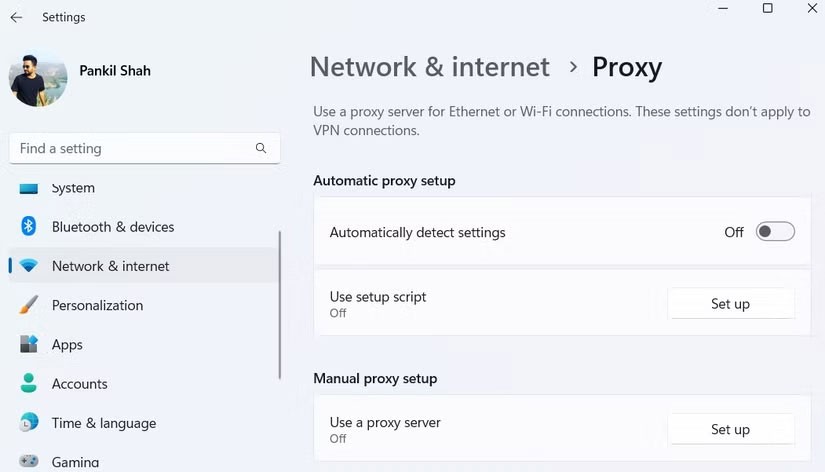
最近、多くの人が広告、トラッカー、悪意のあるドメインをブロックするために AdGuard DNS を使い始めています。しかし、設定直後、Chrome を起動するたびに最初のページが読み込まれるまでにかなりの遅延が発生することに気付きました。
いくつかの検索とテストを行った後、Reddit のスレッドを通じて犯人が見つかりました。自動プロキシ検出が遅延の主な原因であることが判明し、これを無効にするとすぐに問題が解決しました。「設定」>「ネットワークとインターネット」>「プロキシ」に移動して、 「設定を自動的に検出する」トグルをオフにすることでも同じ操作を実行できます。
かつて人々は、何を観たらいいのかわからず、決断疲れに圧倒されながら、Netflix をスクロールするのに多くの時間を費やしていました。しかし、Chrome 拡張機能 Trim を見つけてから、Netflix の使用感は完全に変わりました。
VPN (仮想プライベート ネットワーク) は、簡単に言えば、特定のサービス プロバイダーに基づいてネットワーク接続を作成できる仮想プライベート ネットワーク システムです。
Google Chrome は、毎日何百万人ものユーザーが利用する、世界で最も人気のあるブラウザの 1 つですが、ブラウザが自動的にシャットダウンしたり、Chrome がクラッシュしたり、ページが自動的に再読み込みされたりするなどの小さなエラーが発生することがあります。
Chrome は長期間使用すると遅くなります。幸いなことに、Chrome のパフォーマンスを向上させる簡単な方法がいくつかあります。
すでに CSV ファイルにパスワードがあり、それを Chrome にインポートしたい場合は、Google Chrome ブラウザで簡単に行うことができます。
2025 年に、Google は一連の人気の Chrome 拡張機能を廃止しました。お気に入りのツールが一夜にして消えてしまったら、これが理由です。最高の Chrome 拡張機能に別れを告げます。
長年 Google Chrome を使用してきた多くの人が、Arc Browser に切り替えて以来、後悔することはありませんでした。
Microsoft Edge には、拡張機能をダウンロードしなくてもユーザーが Google Chrome で望む機能がいくつかあります。
Chrome ツールバーには多数のボタンが用意されているため、最適な設定を見つけるのは難しい場合があります。生産性の向上に本当に役立つ 5 つの必須ボタンをご紹介します。
これまでに、Google Chrome は 3 つの Generative AI 機能をリリースしており、今年はさらに多くの Gemini 統合機能が導入される予定です。
Microsoft Edge と Chrome はどちらも Windows 11 PC で問題なく動作しますが、一度 Brave を試すと、もう戻れなくなるでしょう。人々が現在、他の選択肢よりも Brave を好む理由はここにあります。
Google ブックマークは 2021 年に終了しますが、他の選択肢がないわけではありません。 Google ブックマークの代替手段はいろいろありますが、ここでは現在利用できる 5 つの最良のオプションを紹介します。
ブラウザのショートカットを使用すると、ブラウザをすばやく開いたり、移動、ズーム、操作を高速化できます。この記事では、Mozilla Firefox、Google Chrome、Internet Explorer、Apple Safari、Opera の一般的なショートカットをまとめ、特定のブラウザでのみ使用されるショートカットに関する特別な注意事項を説明します。
タブを切り替えるときにイライラしたことはありませんか? Chrome のタブ分割機能は、この問題の解決に役立ちます。
この記事では、ハードドライブが故障した場合に、アクセスを回復する方法をご紹介します。さあ、一緒に進めていきましょう!
一見すると、AirPodsは他の完全ワイヤレスイヤホンと何ら変わりません。しかし、あまり知られていないいくつかの機能が発見されたことで、すべてが変わりました。
Apple は、まったく新しいすりガラスデザイン、よりスマートなエクスペリエンス、おなじみのアプリの改善を伴うメジャーアップデートである iOS 26 を発表しました。
学生は学習のために特定のタイプのノートパソコンを必要とします。専攻分野で十分なパフォーマンスを発揮できるだけでなく、一日中持ち運べるほどコンパクトで軽量であることも重要です。
Windows 10 にプリンターを追加するのは簡単ですが、有線デバイスの場合のプロセスはワイヤレス デバイスの場合とは異なります。
ご存知の通り、RAMはコンピューターにとって非常に重要なハードウェア部品であり、データ処理のためのメモリとして機能し、ノートパソコンやPCの速度を決定づける要因です。以下の記事では、WebTech360がWindowsでソフトウェアを使ってRAMエラーをチェックする方法をいくつかご紹介します。
スマートテレビはまさに世界を席巻しています。数多くの優れた機能とインターネット接続により、テクノロジーはテレビの視聴方法を変えました。
冷蔵庫は家庭ではよく使われる家電製品です。冷蔵庫には通常 2 つの部屋があり、冷蔵室は広く、ユーザーが開けるたびに自動的に点灯するライトが付いていますが、冷凍室は狭く、ライトはありません。
Wi-Fi ネットワークは、ルーター、帯域幅、干渉以外にも多くの要因の影響を受けますが、ネットワークを強化する賢い方法がいくつかあります。
お使いの携帯電話で安定した iOS 16 に戻したい場合は、iOS 17 をアンインストールして iOS 17 から 16 にダウングレードするための基本ガイドを以下に示します。
ヨーグルトは素晴らしい食べ物です。ヨーグルトを毎日食べるのは良いことでしょうか?ヨーグルトを毎日食べると、身体はどう変わるのでしょうか?一緒に調べてみましょう!
この記事では、最も栄養価の高い米の種類と、どの米を選んだとしてもその健康効果を最大限に引き出す方法について説明します。
睡眠スケジュールと就寝時の習慣を確立し、目覚まし時計を変え、食生活を調整することは、よりよく眠り、朝時間通りに起きるのに役立つ対策の一部です。
レンタルして下さい! Landlord Sim は、iOS および Android 向けのシミュレーション モバイル ゲームです。あなたはアパートの大家としてプレイし、アパートの内装をアップグレードして入居者を受け入れる準備をしながら、アパートの賃貸を始めます。
Bathroom Tower Defense Roblox ゲーム コードを入手して、魅力的な報酬と引き換えましょう。これらは、より高いダメージを与えるタワーをアップグレードしたり、ロックを解除したりするのに役立ちます。



























